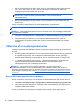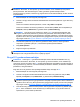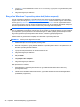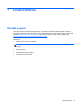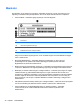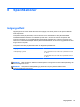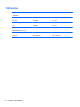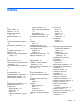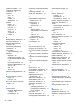Getting Started with HP Laptop Windows 7
4. Tryk på f11, mens meddelelsen "Press <F11> for recovery" (Tryk på f11 for gendannelse) vises
på skærmen.
5. Følg anvisningerne på skærmen.
Brug af en Windows 7-operativsystem-dvd (købes separat)
Hvis du vil bestille en Windows 7-operativsystem-dvd, skal du gå til HP-webstedet. Hvis du ønsker
support i USA, skal du gå til
http://www.hp.com/go/contactHP. Hvis du ønsker support i hele verden,
skal du gå til
http://welcome.hp.com/country/us/en/wwcontact_us.html. Du kan også bestille dvd'en
ved at ringe til support. Hvis du ønsker kontaktoplysninger, kan du se folderen Worldwide Telephone
Numbers (Telefonnumre til HP-kontorer verden over), som fulgte med computeren.
FORSIGTIG: Hvis du bruger en Windows 7-operativsystem-dvd, slettes indholdet af harddisken
helt, og harddisken reformateres. Alle de filer, du har oprettet, og eventuel software, du har installeret
på computeren, fjernes permanent. Når reformateringen er udført, hjælper gendannelsesprocessen
dig med at gendanne operativsystemet samt drivere, software og hjælpeprogrammer.
Sådan starter du gendannelse ved hjælp af en Windows 7-operativsystem-dvd:
BEMÆRK: Denne proces tager flere minutter.
1. Sikkerhedskopiér så vidt muligt alle personlige filer.
2. Genstart computeren, og læg derefter Windows 7-operativsystem-dvd'en i det optiske drev, før
Windows-operativsystemet indlæses.
3. Tryk på en tast på tastaturet, når du bliver bedt om det.
4. Følg anvisningerne på skærmen.
5. Klik på Næste.
6. Vælg Reparer din computer.
7. Følg anvisningerne på skærmen.
Når reparationen er fuldført:
1. Skub Windows 7-operativsystem-dvd'en ud, og indsæt derefter disken Driver Recovery
(Drivergendannelse).
2. Installer først Hardware-aktiverende drivere, og installer derefter Recommended Applications
(Anbefalede programmer).
46 Kapitel 6 Sikkerhedskopiering og gendannelse